Chèn video vào powerpoint mà vẫn mở được khi chuyển sang máy khác
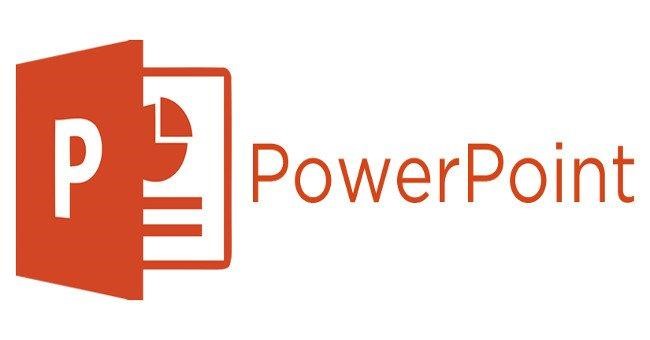
Chèn video vào powerpoint mà vẫn mở được khi chuyển sang máy khác
CÔNG NGHỆ
Chèn video vào powerpoint mà vẫn mở được khi chuyển sang máy khác
Save
Saved
Removed
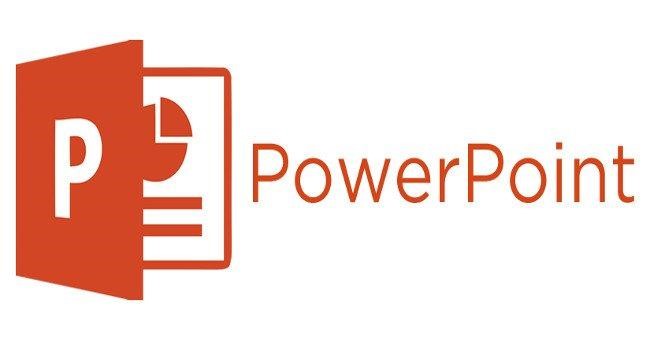
Microsoft PowerPoint là một trong những phần mềm soạn thảo tài liệu thông qua trình chiếu hình ảnh được người dùng sử dụng phổ biến nhất hiện nay. Đặc biệt với tính năng chèn video, bạn có thể minh họa nội dung cần truyền tải một cách sâu sắc. Vậy làm cách nào để chèn video vào powerpoint mà vẫn mở được khi chuyển sang máy khác? Cùng tham khảo ngay cách làm dưới đây bạn nhé!
Tổng hợp những cách chèn video trong Slide phổ biến nhất hiện nay
Cách 1: Chèn video trực tiếp trên máy tính
Hai cách thức được ưa chuộng để bạn có thể chèn video từ máy tính vào PowerPoint chính là:
– Nhúng trực tiếp nghĩa là chèn video trực tiếp vào slide mà bạn đang soạn thảo. Khi sử dụng cách làm này, video sẽ trở thành một tập tin nằm trong PowerPoint. Vì vậy khi bạn lưu vào máy tính và mở video trên bất kỳ máy tính nào, video vẫn luôn được hiển thị. Tuy nhiên cách làm này có một nhược điểm là dung lượng sẽ gia tăng khá đáng kể.
– Tạo liên kết đến video, đây là cách chèn video vào powerpoint mà vẫn mở được khi chuyển sang máy khác được người dùng sử dụng khá nhiều. Bởi khi bạn chèn vào phần dữ liệu đang soạn thảo, khi bạn mở video nó vẫn sẽ nằm trên ổ cứng và độc lập hoàn toàn với tập tin PowerPoint. Vì vậy sẽ không làm tăng dung lượng dữ liệu. Cách làm này cũng có một hạn chế nhỏ là khi bạn lưu và trình chiếu trên một máy tính khác, video đính kèm có thể không khả dụng. Trừ trường hợp, bạn lưu tập tin trình chiếu và video trong cùng một thư mục trên máy tính.
Từ những phân tích trên, có thể nhận định bạn nên sử dụng phương pháp nhúng trực tiếp để đảm bảo quá trình trình chiếu diễn ra ổn định, mượt mà và không bị mất dữ liệu.
Các bước cụ thể như sau:
– Bước 1: Mở slide bạn muốn chèn video. Mở tab Insert và chọn mục Video -> Video on My PC (để chọn video lưu trên máy tính của bạn).
– Bước 2: Lựa chọn video bạn muốn chèn vào máy tính, sau đó nhấn Insert.
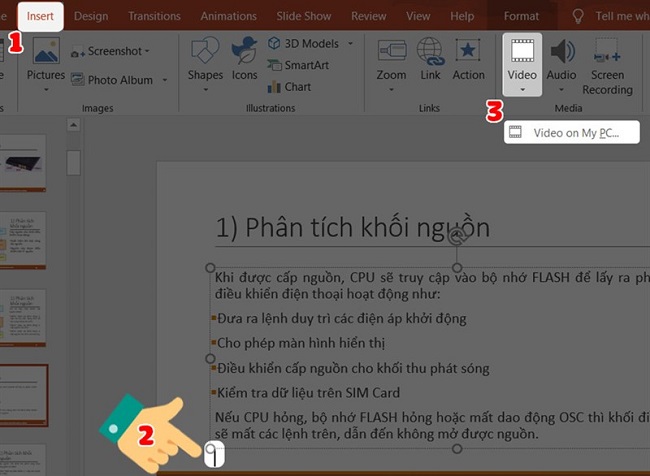
Chọn vị trí muốn chèn video trong nội dung văn bản
Sau khi chèn video thành công, bạn có thể điều chỉnh sự xuất hiện của chúng trong Slide bằng cách sử dụng tab Format. Hoặc lựa chọn chế độ phát video qua tab Playback. Từ đó tạo nên hình ảnh sinh động, rõ nét và thu hút người xem.
Cách 2: Chèn video online
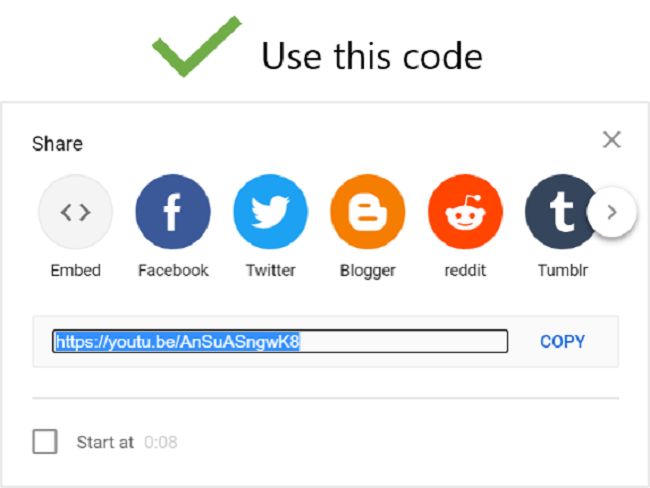
Điền mã nhúng video nếu đã chọn được video ưng ý
Bên cạnh việc sử dụng video được lưu trữ trực tiếp trên máy tính bạn có thể sử dụng từ các nguồn khác nhau như Youtube hoặc Internet. Chỉ cần máy tính của bạn có kết nối mạng thì video sẽ luôn được hiển thị và trình chiếu trong tập tin của bạn. Một lưu ý nhỏ khi sử dụng cách làm này chính là bạn cần sử dụng trình duyệt mặc định là Internet Explorer 9 trở lên. Các bước tiến hành như sau:
Bước 1: Mở tập tin Slide mà bạn muốn chèn video. Mở tab Insert và click vào Video -> Online Video.
Bước 2: Trong cửa sổ mới hiện ra, bạn có thể nhập từ khóa để tìm kiếm video trên Youtube hoặc dán trực tiếp mã nhúng của video vào phần From a video Embed code nếu đã lựa chọn được video ưng ý.
Những tính năng thú vị của PowerPoint
Được biết đến là một trong bốn bộ công cụ văn phòng quyền lực nhất hiện nay
PowerPoint là một trong những công cụ văn phòng nổi tiếng của thương hiệu Microsoft Office. Được sử dụng với mục đích thuyết trình, giảng dạy hoặc trong các cuộc hội thảo nhằm truyền tải thông tin đến người nghe một cách hấp dẫn và sinh động. Bên cạnh đó, người dùng có thể tận dụng công cụ này vào một số mục đích thú vị sau:
– Sáng tác truyện tranh
Đây là công cụ trực quan dễ sử dụng nhất hiện nay, bạn có thể tạo ra những hình ảnh đa dạng với màu sắc phong phú, từ đó tạo nên những câu chuyện hấp dẫn, cuốn hút người xem.
– Viết tự truyện
Chỉ với một tấm bảng PowerPoint, một chuỗi các hình ảnh thú vị về các sự kiện trong đời sẽ được tạo lập. Từ đó, đánh dấu các sự kiện quan trọng mà bạn trải qua. Ngoài ra có thể cắt những tấm hình đẹp đại diện cho bản thân và tạo thành một bảng trực quan đẹp mắt.
– Thiết kế đồ họa
Bên cạnh những tính năng nổi bật trên, PowerPoint cũng là một công cụ hỗ trợ tuyệt vời trong thiết kế đồ hoặc hoặc vẽ biểu đồ. Tuy còn nhiều thiếu sót nhưng với những người mới bắt đầu học thiết kế vẫn có thể sử dụng hiệu quả. Hơn nữa đây còn là phần mềm hoàn toàn miễn phí. Hỗ trợ bạn một cách hoàn hảo trong việc tạo thành công các khối hình bắt mắt
– Thiết kế tờ rơi chuyên nghiệp
Trong các hoạt động Marketing, tờ rơi là một phần quan trọng không thể thiếu. Vì vậy nếu muốn tạo tờ rơi để hỗ trợ truyền thông thì PowerPoint là một gợi ý vô cùng tuyệt vời. Với những kích cỡ slide đơn lẻ, bạn có thể thay đổi hình dạng và kích cỡ phù hợp nhất với nhu cầu của mình.
Với những thông tin được gợi ý trên đây hy vọng bạn sẽ thực hiện thành công việc chèn video vào powerpoint mà vẫn mở được khi chuyển sang máy khác. Đặc biệt tận dụng được một cách triệt để các tính năng thú vị của phần mềm này trong công việc. Chúc bạn thành công!



